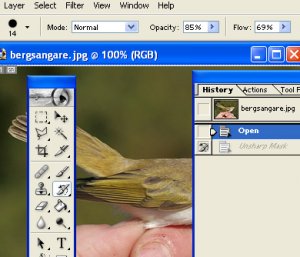Walle
Aktiv medlem
Att skärpa med konturmasker är ett smidigt sätt att endast skärpa det som behöver skärpas i en bild. Skarpa konturer (det enda i en bild som behöver skärpas, är det som ligger i skärpa. Att skärpa det som ligger utanför skärpedjupet har ingen mening, eftersom en skärpning i datorn faktiskt inte gör något annat än ger en illusion av att bilden är skarpare).
Att göra en konturmask är förhållandevis enkelt, och kan spelas in till ett makro om man så önskar (men ett steg behöver man normalt justera manuellt).
1: Gör en kopia på den kanalen som har högst kantkontrast, oftast den gröna kanalen.
2: Kör filtret "find edges".
3: Invertera den nya kanalen.
4: kör filtret "maximum" med en radie på 3-5 (jag använder oftast 3 eller 4)
5: lägg på gaussisk oskärpa med en radie på 3-5
6: justera nivåerna på det nya lagret, dra in svartpunkten tills bakgrunden (det man inte vill skärpa) blir svart.
Klart!
För att använda lagermasken vid en skärpning, börja med att skapa ett nytt lager som du skärper på endera sätt. Gå sedan över till kanalerna och ctrl+klicka på kanalen med lagermasken, gå sedan tillbaka till lagervyn, markera skärpelagret och klicka på knappen för att lägga till lagermask. Klart!
Masken kan efterjusteras med levels eller kurvor för optimalt resultat!
Att göra en konturmask är förhållandevis enkelt, och kan spelas in till ett makro om man så önskar (men ett steg behöver man normalt justera manuellt).
1: Gör en kopia på den kanalen som har högst kantkontrast, oftast den gröna kanalen.
2: Kör filtret "find edges".
3: Invertera den nya kanalen.
4: kör filtret "maximum" med en radie på 3-5 (jag använder oftast 3 eller 4)
5: lägg på gaussisk oskärpa med en radie på 3-5
6: justera nivåerna på det nya lagret, dra in svartpunkten tills bakgrunden (det man inte vill skärpa) blir svart.
Klart!
För att använda lagermasken vid en skärpning, börja med att skapa ett nytt lager som du skärper på endera sätt. Gå sedan över till kanalerna och ctrl+klicka på kanalen med lagermasken, gå sedan tillbaka till lagervyn, markera skärpelagret och klicka på knappen för att lägga till lagermask. Klart!
Masken kan efterjusteras med levels eller kurvor för optimalt resultat!